Sådan deaktiverer du google assistant: detaljerede instruktioner
Sådan deaktiverer du google assistant. Google Assistant er en stemmeassistent fra Google, der kan svare på spørgsmål, give oplysninger, følge …
Læs artikel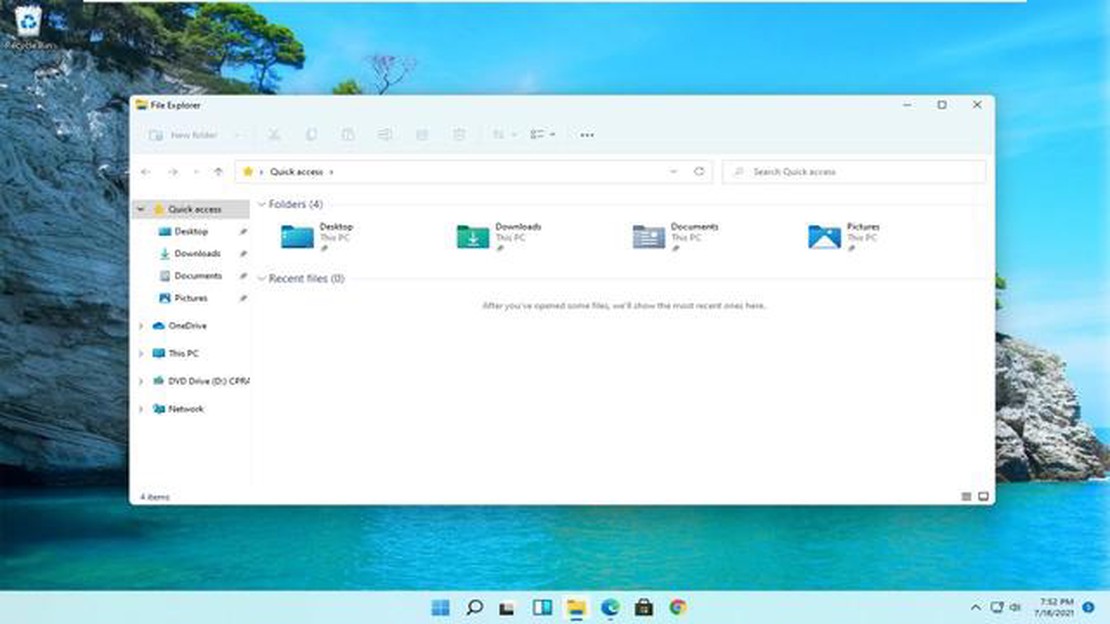
Hvis du er stødt på et problem med, at focus assist ikke blev deaktiveret i Windows-vinduer, skal du ikke fortvivle - der er flere måder at løse dette problem på. Focus Assist er en funktion, der giver brugeren besked om vigtige begivenheder og forhindrer distraktioner, mens man arbejder. Men nogle gange kan den forvrænge dit arbejde med programmer og vinduer. I denne artikel vil vi gennemgå de mest effektive måder at løse dette problem på.
Den første måde at løse fejlen med fokusassistenten, der ikke vil slukkes i Windows, er at tjekke dine meddelelsesindstillinger. For at gøre dette skal du gå til System-sektionen i Windows-indstillingerne og vælge Notifikationer og handlinger. Tjek, om Focus Assist er aktiveret, og sæt den til “Off”, hvis den er det.
Hvis den første metode ikke hjalp, kan du prøve at opdatere driverne til dit grafikkort. Nogle brugere rapporterer, at opdatering af driverne hjalp dem med at slippe af med focus assist-problemet. For at opdatere dine drivere skal du gå til menuen “Enheder” i Windows-indstillinger, finde dit grafikkort og vælge “Opdater driver”. Hvis det er muligt, skal du vælge “Automatically update drivers”.
Hvis ingen af ovenstående metoder hjalp med at løse problemet, kan det være nødvendigt at udføre en systemgendannelse. Systemgendannelse giver dig mulighed for at returnere dit operativsystem til en tidligere installeret tilstand, hvor problemer med focus assist ikke opstod. Før du udfører en systemgendannelse, anbefales det, at du opretter et gendannelsespunkt for at kunne bringe dit system tilbage til dets nuværende tilstand i tilfælde af en fejl eller et problem.
Focus Assist er en funktion i Windows-operativsystemet, der giver brugeren mulighed for at kontrollere notifikationer og distraktioner for at forbedre sin koncentration på arbejde eller andre opgaver.
Når Focus Assist er aktiveret i Windows, begrænser operativsystemet automatisk notifikationer såsom lydnotifikationer, pop-up notifikationer, “Caps Lock”-notifikationer og andre distraktioner for at gøre det lettere for brugeren at fokusere på den aktuelle opgave.
Focus Assist er især nyttig for dem, der arbejder på projekter, der kræver høj koncentration, såsom programmører, designere, forfattere og andre fagfolk. Denne funktion hjælper dem med at øge produktiviteten ved at minimere distraktioner og skabe et mere afslappet og produktivt arbejdsmiljø.
I de nyeste versioner af Windows-operativsystemet, såsom Windows 10, tilpasses fokusassistenten normalt via notifikationsindstillingerne. Brugeren kan vælge, hvilke notifikationer der skal deaktiveres, mens man arbejder med bestemte programmer eller i bestemte tidsrum for at undgå mulige afbrydelser.
Windows er et operativsystem udviklet af Microsoft, som har mange funktioner til brugerne. En af disse funktioner er den særlige funktion, der giver dig mulighed for at styre vinduernes fokus og notifikationernes opførsel.
Den særlige funktion, også kendt som Focus Assist eller Focus Assist, er designet til at skabe en mere behagelig og uafbrudt arbejdsgang ved computeren. Den kan automatisk slukke for notifikationer og lydalarmer, når brugeren har travlt eller har brug for kontinuitet.
De vigtigste funktioner i Windows Special Function:
Ved at bruge Windows Special Feature kan brugeren tilpasse sin oplevelse i henhold til sine individuelle præferencer og behov.
Men hvis der er problemer med at deaktivere den særlige funktion eller fokusere vinduer, kan brugeren drage fordel af forskellige anbefalinger og tips, der tilbydes af onlineværktøjer og Windows-platformsfora.
En fejl relateret til focus assist kan opstå i Windows-operativsystemet. Dette problem kan manifestere sig i, at focus assist ikke automatisk er deaktiveret, hvilket kan være frustrerende og forstyrre brugerens arbejde. I denne artikel vil vi se på et par måder, hvorpå man kan rette denne fejl.
Det første skridt til at løse problemet kan være at bruge de indbyggede indstillinger i Windows-operativsystemet. For at gøre dette skal du gå til Indstillinger og finde sektionen System. I denne sektion skal du vælge fanen “Notifikationer og handlinger”. Her kan du finde indstillingen “Focus Assist” og deaktivere den. Prøv denne handling og se, om det løser problemet. 2. **Opdater drivere
En anden mulig årsag til fejlen kan være en forældet eller inkompatibel driver. Prøv at opdatere driveren til dit grafikkort eller din skærm. Du kan bruge Enhedshåndtering til at finde de relevante drivere og opdatere dem. 3. **Brug specialiseret software
Læs også: Samsung Galaxy M21 vil ikke tænde: Fejlfindingsguide [dit webstedsnavn].
Hvis de foregående metoder ikke løser problemet, kan du bruge specialiserede programmer, der hjælper dig med at rette Windows-fejl. Nogle af disse programmer kan hjælpe med automatisk at opdage og løse problemer med OS-indstillinger, herunder fokusfejl. Du skal downloade og installere et sådant program, køre det og foretage en kontrol af dit system. 4. Få professionel hjælp.
Hvis ingen af de tidligere metoder har løst problemet, kan det være nyttigt at kontakte en specialist. Det kan være teknisk support til dit styresystem eller producenten af din computer. De vil kunne komme med personlige anbefalinger og hjælpe dig med at løse problemet.
Brug disse tips til at rette focus assist-fejlen i Windows-operativsystemet. Forhåbentlig vil de hjælpe dig med at løse problemet og forbedre din computers ydeevne.
En fejl relateret til, at focus assist ikke er deaktiveret i Windows, kan være irriterende og forstyrre den normale drift af din computer. Her er nogle tips, der kan hjælpe dig med at fejlfinde dette problem:
Læs også: Sådan løser du problemet med, at PS4 HDMI ikke virker - opdateret guide 2023
Hvis du stadig har problemet, anbefales det, at du kontakter Microsoft Support eller et community-forum, hvor andre Windows-brugere kan give yderligere tips og løsninger.
Glem ikke at tage backup af dine data, før du foretager ændringer i operativsystemets indstillinger eller registreringsdatabasen!
Fejl, der er relateret til driften af fokus i Windows-operativsystemet, kan ofte løses ved hjælp af specielle onlineværktøjer. Disse værktøjer hjælper med at opdage og løse fokusproblemer og deaktivere uønsket “focus assist”. I denne artikel skal vi se på et par af disse onlineværktøjer.
Alle disse onlineværktøjer er gratis og nemme at bruge. De vil hjælpe dig med at rette fejlen “focus help” i dit Windows-operativsystem og tilpasse fokusfunktionaliteten efter dine præferencer.
| Utility Navn | Link |
|---|---|
| Focos Assist Fix | Link |
| Focus Assist Troubleshooter | Link |
| Focus Assist Manager | Link |
Hvis du har et problem med, at Focus Assist Troubleshooter ikke fungerer korrekt på dit Windows-operativsystem, kan du bruge specialiserede værktøjer til at hjælpe dig med at løse problemet.
Brug af ovenstående specialiserede værktøjer vil hjælpe med at identificere og løse fokusproblemer relateret til Windows-operativsystemet og give en mere behagelig brug af din computer.
Hvis fokusassistenten ikke slukkes i Windows, skal du følge et par trin. Prøv først at trykke på F1-tasten på dit tastatur for at fjerne fokusassistenten. Hvis det ikke virker, kan du prøve at åbne Start-menuen og gå til System eller Indstillinger. Der bør du finde indstillingen “Fokusjustering” eller noget lignende. Tjek, om indstillingen “Enable focus assistance in windows” er aktiveret. Hvis den er aktiveret, skal du slå den fra. Hvis intet af dette hjælper, kan du prøve at genstarte din computer. Hvis problemet stadig er der, kan det være nødvendigt at kontakte en professionel.
Det er muligt, at Focus Assist ikke slukkes i Windows på grund af forkerte indstillinger eller en softwarefejl. Det kan ske, hvis du ved et uheld har aktiveret denne funktion, eller hvis den var aktiveret som standard. Problemet kan også opstå på grund af en konflikt med anden installeret software eller drivere. I nogle tilfælde kan problemer med at slå focus assist fra skyldes fejl i Windows-operativsystemet. Under alle omstændigheder er der flere måder at forsøge at løse denne fejl på.
For at tjekke, om indstillingen “Enable Focus Help in Windows” er aktiveret, skal du åbne Start-menuen og gå til “System” eller “Settings”. Der bør du finde indstillingen “Focus Adjustment” eller noget lignende. Hvis denne indstilling er aktiveret, betyder det, at fokusassistance er aktiveret i Windows. Hvis du vil deaktivere denne indstilling, skal du blot fjerne markeringen i boksen ved siden af den. Hvis du ikke kan finde denne indstilling, kan du prøve at søge i systemindstillinger eller se i dokumentationen til dit operativsystem for at få flere oplysninger.
Sådan deaktiverer du google assistant. Google Assistant er en stemmeassistent fra Google, der kan svare på spørgsmål, give oplysninger, følge …
Læs artikel15 lokationsændrende apps til android ios. Moderne smartphones med Android- og iOS-operativsystemer giver en bred vifte af muligheder for at bruge …
Læs artikelDe 10 bedste tomgangsspil på Steam Hvis du er fan af idle-spil og leder efter de bedste at spille på Steam, er du kommet til det rette sted. Steam …
Læs artikelRealme 9i 5g anmeldelse: Man er nødt til at ofre noget Realme-mobiltelefoner er blevet meget populære på smartphone-markedet på grund af deres …
Læs artikelKan du bruge Ring Doorbell uden abonnement? Hvis du overvejer at installere en Ring-dørklokke, er et af de spørgsmål, du måske har, om du kan bruge …
Læs artikelSådan ændrer du det forkerte navn i true caller. Truecaller er en applikation til mobile enheder, der giver oplysninger om det telefonnummer, der …
Læs artikel